Як спілкуватися в чаті в Outlook Web App
Досліджуйте, як ефективно спілкуватися в чаті з колегами в Outlook Web App. Дізнайтеся про покрокову інструкцію та нові можливості для підвищення продуктивності.
Використовуйте діалогове вікно «Відкрити» в Office Excel 2007, щоб відкрити наявну книгу. Зовнішній вигляд і функціональні можливості діалогового вікна «Відкрити» у Excel дещо відрізняються залежно від того, чи використовуєте ви Excel 2007 у Windows Vista чи Windows XP.
Якщо ви хочете відкрити книгу, яка була нещодавно відкрита, вам не потрібно турбуватися про діалогове вікно «Відкрити». Просто натисніть кнопку Office, а потім клацніть посилання на файл книги у списку Останні документи, що відображається в правому стовпці меню Office.
Виконайте ці дії, щоб відкрити книгу під час використання Excel 2007 у Windows Vista:
Натисніть кнопку Office і виберіть Відкрити.
З'явиться діалогове вікно Відкрити. Це діалогове вікно розділене на панелі: панель навігації ліворуч, де ви можете вибрати нову папку для відкриття, і головна панель праворуч, що показує значки для всіх підпапок у поточній папці, а також документи, які може відкрити Excel. відчинено.
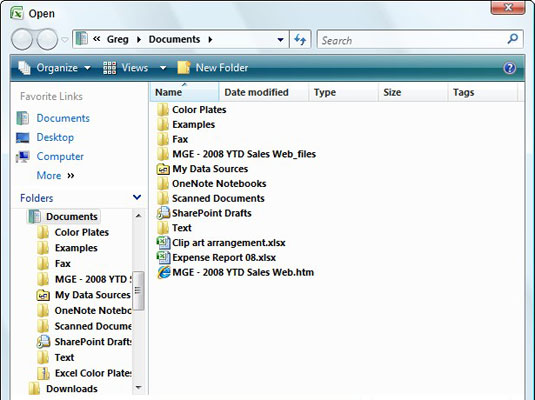
Діалогове вікно «Відкрити», яке з’являється під час запуску Excel 2007 у Windows Vista.
Якщо ви хочете відкрити книгу в іншій папці, клацніть її посилання в розділі «Улюблені посилання» на панелі навігації або натисніть кнопку «Папки» та клацніть папку в цьому списку.
Клацніть файл, який потрібно відкрити, а потім натисніть кнопку Відкрити або двічі клацніть піктограму файлу.
Щоб змінити спосіб відображення піктограм папок і файлів у діалоговому вікні, можна використовувати повзунок, доданий до розкривного списку «Перегляди» у діалоговому вікні «Відкрити».
Якщо ви використовуєте Excel 2007 у Windows XP, виконайте ці дії, щоб відкрити книгу:
Натисніть кнопку Office і виберіть Відкрити.
З'явиться діалогове вікно Відкрити. Це діалогове вікно розділене на два розділи: панель «Мої місця» ліворуч і вікно списку папок і файлів праворуч.
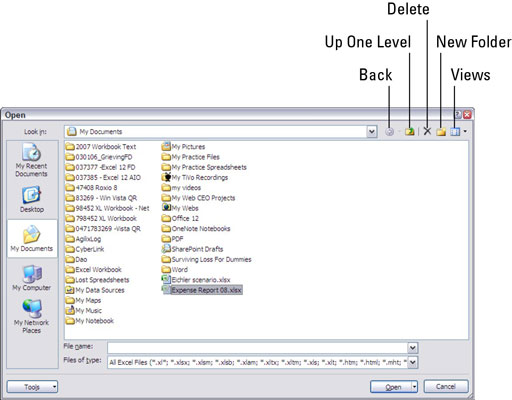
Діалогове вікно «Відкрити», як воно з’являється під час запуску Excel 2007 у Windows XP.
Якщо ви хочете відкрити книгу в іншій папці, натисніть кнопку розкривного списку Шукати в і виберіть папку, яка містить файл.
Використовуйте кнопку Up One Level, щоб переміщатися на один рівень вгору в ієрархії файлів, щоб знайти потрібну папку. Ви також можете використовувати кнопки на панелі «Мої місця» з лівого боку діалогового вікна, щоб перейти до цих папок.
Клацніть файл, який потрібно відкрити, а потім натисніть кнопку Відкрити або двічі клацніть піктограму файлу.
Використовуйте спадне меню кнопки «Перегляди» у діалоговому вікні «Відкрити», щоб змінити спосіб відображення піктограм папок і файлів у діалоговому вікні.
Досліджуйте, як ефективно спілкуватися в чаті з колегами в Outlook Web App. Дізнайтеся про покрокову інструкцію та нові можливості для підвищення продуктивності.
Як заборонити Microsoft Word відкривати файли в режимі лише для читання в Windows. Microsoft Word відкриває файли в режимі лише для читання, що робить неможливим їх редагування? Не хвилюйтеся, методи наведено нижче
Як виправити помилки під час друку неправильних документів Microsoft Word Помилки під час друку документів Word зі зміненими шрифтами, безладними абзацами, відсутнім текстом або втраченим вмістом є досить поширеними. Однак не варто
Якщо ви використовували перо або маркер для малювання на слайдах PowerPoint під час презентації, ви можете зберегти малюнки для наступної презентації або стерти їх, щоб наступного разу, коли ви показуватимете їх, розпочали з чистих слайдів PowerPoint. Дотримуйтесь цих інструкцій, щоб стерти малюнки пером і маркером: Стирання рядків на одній з […]
Бібліотека стилів містить файли CSS, файли мови розширюваної мови таблиць стилів (XSL) та зображення, які використовуються попередньо визначеними основними сторінками, макетами сторінок та елементами керування в SharePoint 2010. Щоб знайти файли CSS у бібліотеці стилів сайту видавництва: виберіть «Дії сайту»→ «Перегляд». Весь вміст сайту. З’являється вміст сайту. Бібліотека Style знаходиться в […]
Не перевантажуйте аудиторію гігантськими цифрами. У Microsoft Excel ви можете покращити читабельність своїх інформаційних панелей і звітів, відформатувавши числа, щоб вони відображалися в тисячах або мільйонах.
Дізнайтеся, як використовувати інструменти соціальних мереж SharePoint, які дозволяють особам і групам спілкуватися, співпрацювати, обмінюватися інформацією та спілкуватися.
Юліанські дати часто використовуються у виробничих середовищах як мітка часу та швидкий довідник для номера партії. Цей тип кодування дати дозволяє роздрібним продавцям, споживачам та агентам з обслуговування визначити, коли був виготовлений продукт, а отже, і вік продукту. Юліанські дати також використовуються в програмуванні, військовій справі та астрономії. Інший […]
Ви можете створити веб-програму в Access 2016. Так що ж таке веб-програма? Ну, веб означає, що він онлайн, а додаток — це просто скорочення від «додаток». Користувацька веб-програма — це онлайн-додаток для баз даних, доступ до якого здійснюється з хмари за допомогою браузера. Ви створюєте та підтримуєте веб-програму у настільній версії […]
Більшість сторінок у SharePoint 2010 відображають список посилань навігації на панелі швидкого запуску ліворуч. Панель швидкого запуску відображає посилання на пропонований вміст сайту, наприклад списки, бібліотеки, сайти та сторінки публікації. Панель швидкого запуску містить два дуже важливі посилання: Посилання на весь вміст сайту: […]








